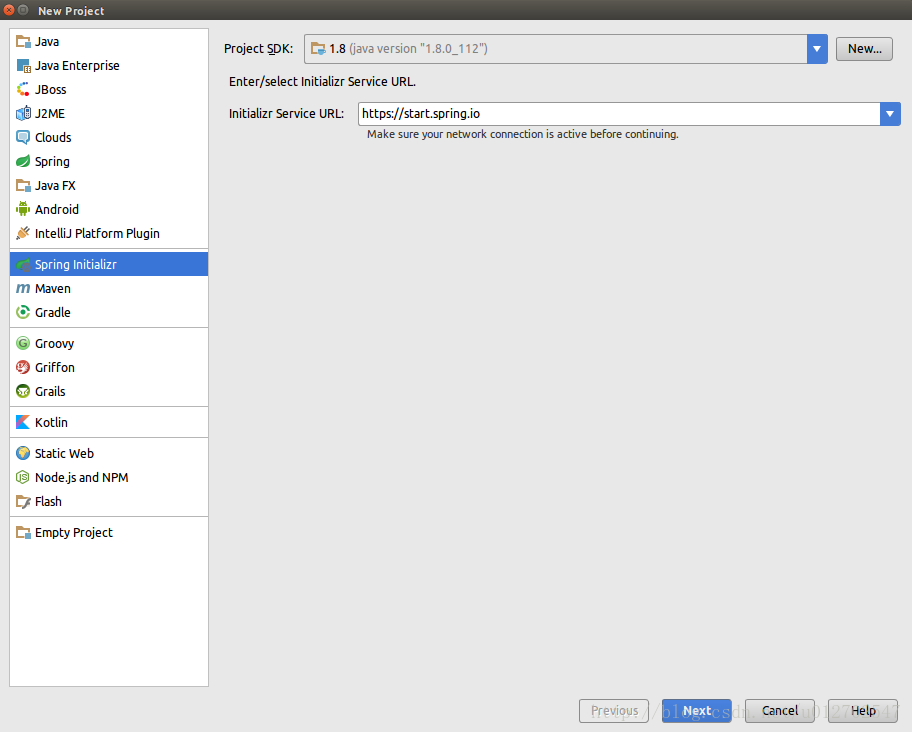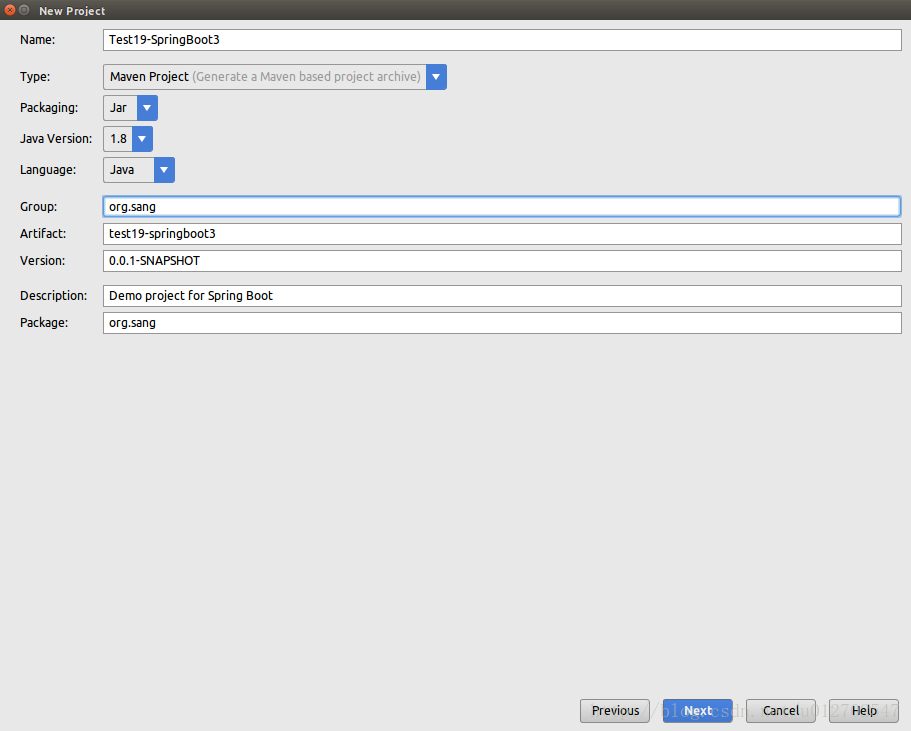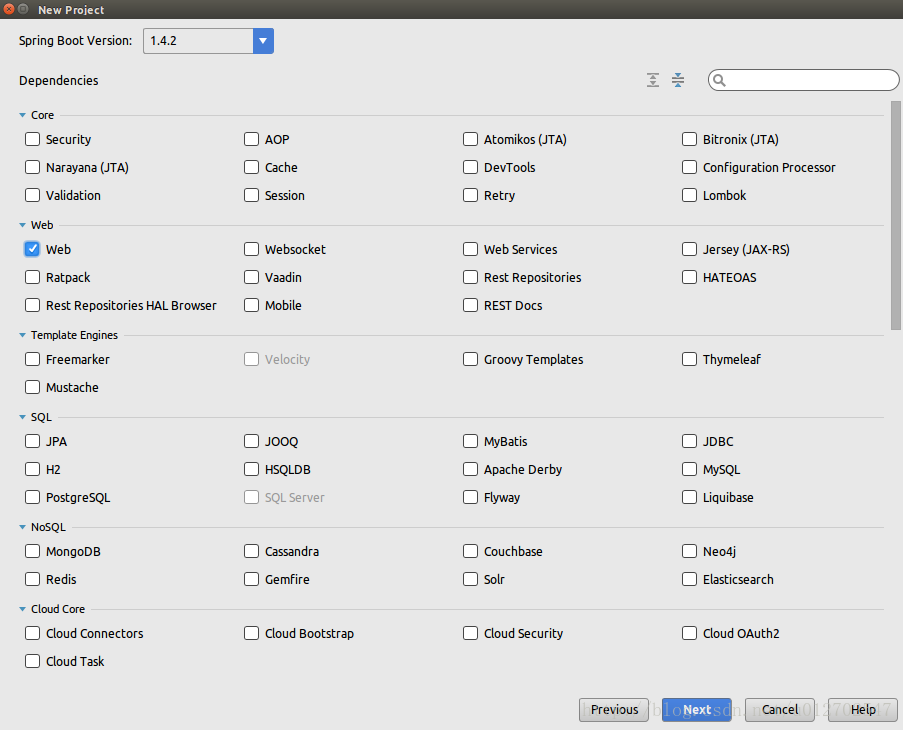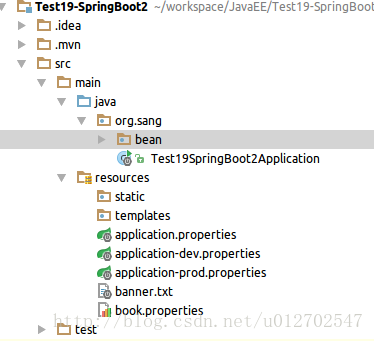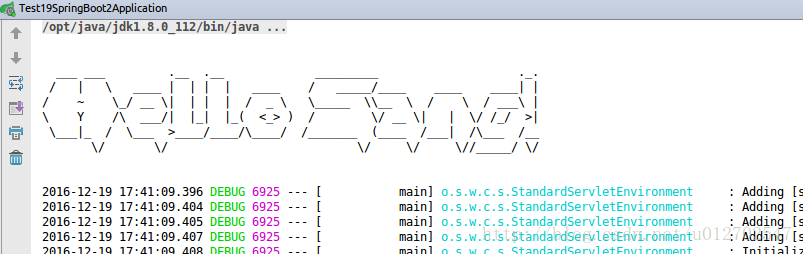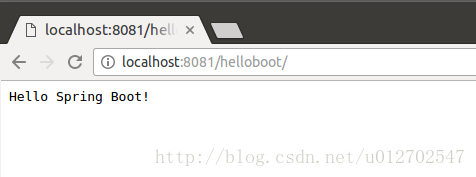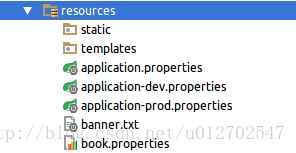springboot學習: 初識Spring Boot框架,搭建第一個專案!
專案建立
初次接觸,我們先來看看如何建立一個Spring Boot專案,這裡以IntelliJ IDEA為例,其他的IDE工具小夥伴們自行搜尋建立方式:
首先建立一個專案,建立時選擇Spring Initializr,然後Next,如下圖:
填寫專案資訊,如下圖:
填寫專案使用到的技術,上面的Spring Boot版本建議選擇最新的穩定版,下面勾選上Web就可以了,如下圖:
最後一步,填寫工程名字點選finish:
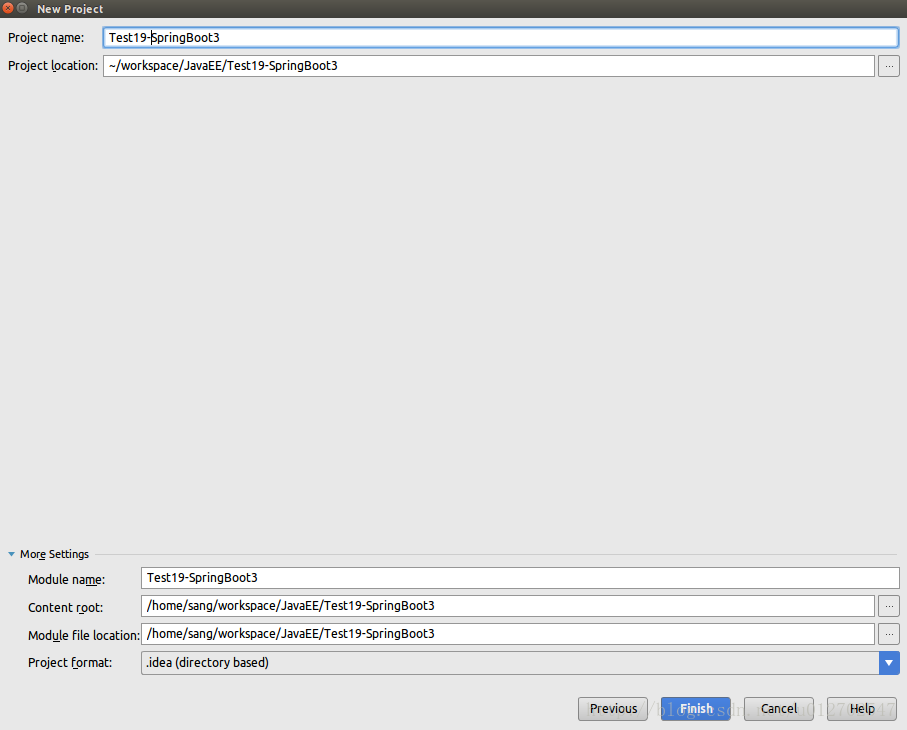
OK,第一次建立時系統會去下載需要的依賴等,耗時稍長,以後每次都會很快建立好。
OK,專案建立成功之後接下來我們來看看這個東西要怎麼樣去執行。首先我們看到在專案建立成功之後,在專案的根目錄下會有一個artifactId+Application命名規則的入口類,如下圖:
@RestController
@SpringBootApplication
public class Test19SpringBoot2Application {
public static void - 1
- 2
- 3
- 4
- 5
- 6
- 7
- 8
- 9
- 10
- 11
- 12
- 13
然後點選專案啟動按鈕執行,在IntelliJ中就是這個按鈕: 
啟動成功之後我們就可以直接在瀏覽器中訪問了,如下:
OK,至此,我們一個簡單的Spring Boot工程已經創建出來了,並且成功的從瀏覽器中訪問到了,但是為什麼它最終會跑起來呢?想必小夥伴們還有許多疑問,我們來分析下。
入口類和@SpringBootApplication註解
上文說過,我們新建一個Project系統都會幫我們建立一個名為artifactId+Application的入口類,這個類中有一個main方法,這個main方法就是一個標準的Java應用程式的入口方法。而這裡的@SpringBootApplication則是一個組合註解,我們可以看看它的原始碼:
@Target({ElementType.TYPE})
@Retention(RetentionPolicy.RUNTIME)
@Documented
@Inherited
@SpringBootConfiguration
@EnableAutoConfiguration
@ComponentScan(
excludeFilters = {@Filter(
type = FilterType.CUSTOM,
classes = {TypeExcludeFilter.class}
)}
)
public @interface SpringBootApplication {
}- 1
- 2
- 3
- 4
- 5
- 6
- 7
- 8
- 9
- 10
- 11
- 12
- 13
- 14
- 15
我們可以看到它組合了@SpringBootConfiguration、@EnableAutoConfiguration以及@ComponentScan,我們在開發的過程中如果不使用@SpringBootApplication,則可以組合使用這三個註解。這三個註解中,@SpringBootConfiguration實際上就是我們前面幾篇部落格提到的@Configuration註解,表明這個類是一個配置類,@EnableAutoConfiguration則表示讓Spring Boot根據類路徑中的jar包依賴為當前專案進行自動配置,最後一個@ComponentScan的作用我也不贅述了,唯一要注意的是如果我們使用了@SpringBootApplication註解的話,系統會去入口類的同級包以及下級包中去掃描實體類,因此我們建議入口類的位置在groupId+arctifactID組合的包名下。
關閉特定的自動配置
在上面一小節中我們看到@ComponentScan註解是有一個過濾器的,如果我們只想要@SpringBootApplication去掃描特定的類而不是全部類,那麼就可以關閉自動配置,如下:
@SpringBootApplication(exclude = DataSourceAutoConfiguration.class)- 1
定製Banner
修改Banner
我們在啟動Spring Boot專案的時候,在控制檯會預設輸出一個啟動圖案,如下: 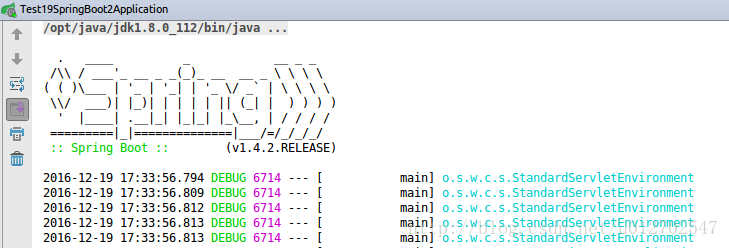
當然,這個圖案如果你需要的話是可以自己修改的,修改方式很簡單:
1.在src/main/resources下新建一個banner.txt文件
2.通過http://patorjk.com/software/taag網站生成需要的字元,將字元拷貝到步驟1所建立的txt文件中,比如我這裡為Hello Sang!生成字元,如下:
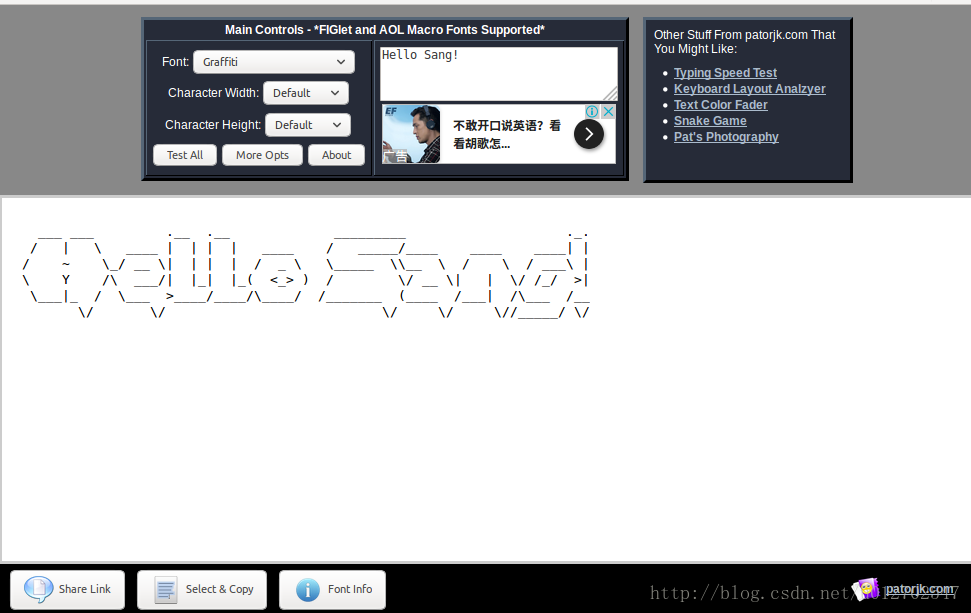
點選左下角的選擇和拷貝按鈕,將這個字元拷貝到txt文件中,然後再啟動專案,這個時候控制檯輸出的文字就會自動改變,如下:
關閉Banner
可以修改當然也可以關閉,關閉Banner需要我們稍微修改一下main方法中的程式碼,如下:
public static void main(String[] args) {
SpringApplicationBuilder builder = new SpringApplicationBuilder(Test19SpringBoot2Application.class);
//修改Banner的模式為OFF
builder.bannerMode(Banner.Mode.OFF).run(args);
}- 1
- 2
- 3
- 4
- 5
OK,如此修改之後當我們再次啟動Project的時候就看不到Banner了。
Spring Boot的配置檔案
Spring Boot使用一個全域性的配置檔案application.properties或者application.yml,配置檔案放在src/main/resources目錄下。properties是我們常見的一種配置檔案,Spring Boot不僅支援properties這種型別的配置檔案,也支援yaml語言的配置檔案,我這裡以properties型別的配置檔案為例來看幾個案例。
1.修改Tomcat預設埠和預設訪問路徑
Tomcat預設埠是8080,我將之改為8081,預設訪問路徑是http://localhost:8080,我將之改為http://localhost:8081/helloboot,我們來看看這兩個需求要怎麼樣通過簡單的配置來實現。
很簡單,在application.properties檔案中新增如下程式碼:
server.context-path=/helloboot
server.port=8081- 1
- 2
然後再啟動Project,在瀏覽器中就得這樣來訪問了:
常規屬性配置
在前面的部落格( Spring常用配置 )中我們介紹瞭如何在使用Spring容器框架下注入properties檔案裡的值。如果我們使用了Spring Boot,這項工作將會變得更加簡單,我們只需要在application.properties中定義屬性,然後在程式碼中直接使用@Value注入即可。
如下:
book.author=羅貫中
book.name=三國演義
book.pinyin=sanguoyanyi- 1
- 2
- 3
我這裡專門設定了中文,因為中文不做特殊處理會亂碼,處理方式為繼續在application.properties中新增如下程式碼:
server.tomcat.uri-encoding=UTF-8
spring.http.encoding.charset=UTF-8
spring.http.encoding.enabled=true
spring.http.encoding.force=true
spring.messages.encoding=UTF-8- 1
- 2
- 3
- 4
- 5
然後 在IntelliJ IDEA中依次點選File -> Settings -> Editor -> File Encodings
將Properties Files (*.properties)下的Default encoding for properties files設定為UTF-8,將Transparent native-to-ascii conversion前的勾選上。(參考【Springboot 之 解決IDEA讀取properties配置檔案的中文亂碼問題】【Springboot 之 解決IDEA讀取properties配置檔案的中文亂碼問題】)。
然後在變數中通過@Value直接注入就行了,如下:
@Value(value = "${book.author}")
private String bookAuthor;
@Value("${book.name}")
private String bookName;
@Value("${book.pinyin}")
private String bookPinYin;- 1
- 2
- 3
- 4
- 5
- 6
修改index方法,使之返回這些值:
@RequestMapping(value = "/",produces = "text/plain;charset=UTF-8")
String index(){
return "Hello Spring Boot! The BookName is "+bookName+";and Book Author is "+bookAuthor+";and Book PinYin is "+bookPinYin;
}- 1
- 2
- 3
- 4
然後在瀏覽器中訪問,結果如下:
很簡單吧。
型別安全的配置
剛剛說的這種方式我們在實際專案中使用的時候工作量略大,因為每個專案要注入的變數的值太多了,這種時候我們可以使用基於型別安全的配置方式,就是將properties屬性和一個Bean關聯在一起,這樣使用起來會更加方便。我麼來看看這種方式怎麼實現。
1.在src/main/resources資料夾下建立檔案book.properties
檔案內容如下:
book.name=紅樓夢
book.author=曹雪芹
book.price=28- 1
- 2
- 3
2.建立Book Bean,並注入properties檔案中的值
程式碼如下:
@Component
@ConfigurationProperties(prefix = "book",locations = "classpath:book.properties")
public class BookBean {
private String name;
private String author;
private String price;
public String getName() {
return name;
}
public void setName(String name) {
this.name = name;
}
public String getAuthor() {
return author;
}
public void setAuthor(String author) {
this.author = author;
}
public String getPrice() {
return price;
}
public void setPrice(String price) {
this.price = price;
}
}- 1
- 2
- 3
- 4
- 5
- 6
- 7
- 8
- 9
- 10
- 11
- 12
- 13
- 14
- 15
- 16
- 17
- 18
- 19
- 20
- 21
- 22
- 23
- 24
- 25
- 26
- 27
- 28
- 29
- 30
- 31
prefix是指字首,location指定要注入檔案的位置。
3.新增路徑對映
在Controller中新增如下程式碼注入Bean:
@Autowired
private BookBean bookBean;- 1
- 2
新增路徑對映:
@RequestMapping("/book")
public String book() {
return "Hello Spring Boot! The BookName is "+bookBean.getName()+";and Book Author is "+bookBean.getAuthor()+";and Book price is "+bookBean.getPrice();
}- 1
- 2
- 3
- 4
執行效果如下:
日誌配置
預設情況下Spring Boot使用Logback作為日誌框架,也就是我們前面幾篇部落格中用到的列印日誌方式,當然如果有需要我們可以手動配置日誌級別以及日誌輸出位置,相比於我們在Spring容器中寫的日誌輸出程式碼,這裡的配置簡直就是小兒科了,只需要在application.properties中新增如下程式碼:
logging.file=/home/sang/workspace/log.log
logging.level.org.springframework.web=debug- 1
- 2
上面表示配置日誌輸出位置,下面配置日誌級別。
Profile配置問題
在 Spring常用配置 這篇文章中,我們已經介紹了Profile的作用,已經如何在Spring框架下使用Profile,但是當時小夥伴們看到了還是稍微有點麻煩,在Spring Boot 中系統提供了更為簡潔的方式。全域性Profile配置我們使用application-{profile}.properties來定義,然後在application.properties中通過spring.profiles.active來指定使用哪個Profile。OK,那麼接下來我們來看一個簡單的案例。
1.在src/main/resources資料夾下定義不同環境下的Profile配置檔案,檔名分別為application-prod.properties和application-dev.properties,這兩個前者表示生產環境下的配置,後者表示開發環境下的配置,如下:
application-prod.properties:
server.port=8081- 1
application-dev.properties:
server.port=8080- 1
然後在application.properties中進行簡單配置,如下:
spring.profiles.active=dev- 1
這個表示使用開發環境下的配置。然後執行專案,我們得通過8080端口才可以訪問: 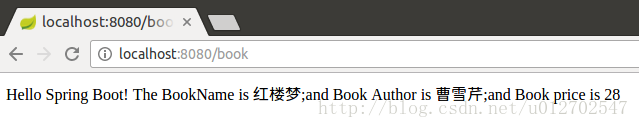
如果想換為生產環境,只需要把spring.profiles.active=dev改為spring.profiles.active=prod即可,當然訪問埠這是也變為8081了,如下:
以下作者個人微信公眾號二維碼!掃一下,反正也不會懷孕!